- Автор Jason Gerald [email protected].
- Public 2024-01-02 02:46.
- Соңғы өзгертілген 2025-01-23 12:24.
Егер сіз Excel электрондық кестесінен деректерді алып, оны PowerPoint презентациясында көрсеткіңіз келсе, екі бағдарламада да орнатылған басқару мүмкіндіктерін пайдалана аласыз. Бұл wikiHow сізге осы мүмкіндікті пайдаланып Excel деректерін PowerPoint слайд бетіне қосуды үйретеді.
Қадам
2 -ші әдіс: Excel деректерін PowerPoint презентациясына көшіру және қою
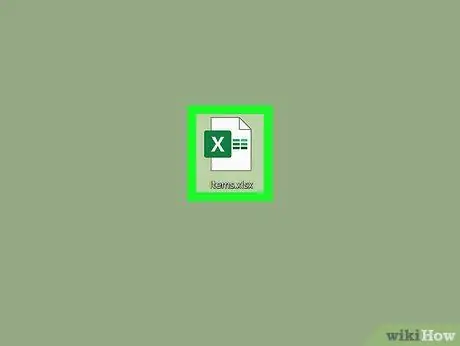
Қадам 1. Қолданғыңыз келетін Excel файлын ашыңыз
Файлдарды қарау бағдарламасын іске қосыңыз және файл сақталатын қалтаны ашыңыз.
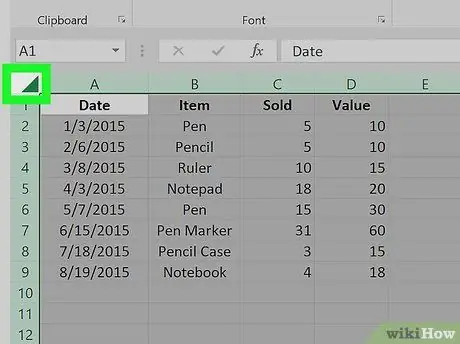
Қадам 2. Деректерді таңдау үшін жоғарғы сол жақ бұрыштағы құсбелгіні басыңыз
Қадам 3. Өңдеу түймешігін басыңыз және таңдаңыз Деректерді көшіру үшін көшіру.
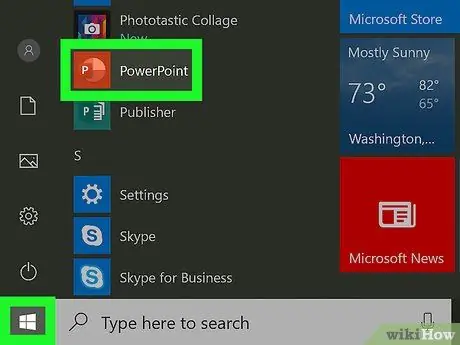
Қадам 4. Microsoft PowerPoint бағдарламасын ашыңыз
Excel файлының терезесін жасыруға немесе бағдарламаны жабуға, содан кейін PowerPoint бағдарламасын ашуға болады.
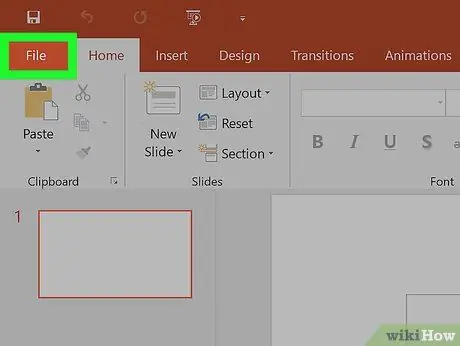
Қадам 5. Терезенің жоғарғы сол жақ бұрышындағы Файл түймешігін басыңыз
PowerPoint файлының қосымша опциялары бар ашылмалы тізім жүктеледі.
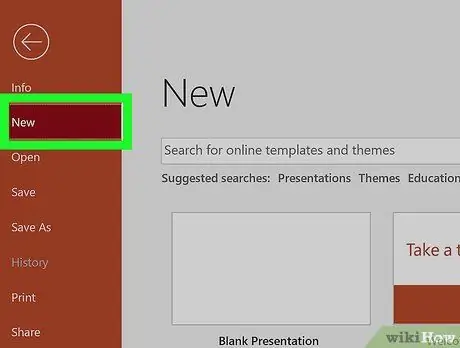
Қадам 6. Жаңа түймесін басыңыз
Сіз сондай -ақ бар презентация файлын аша аласыз.
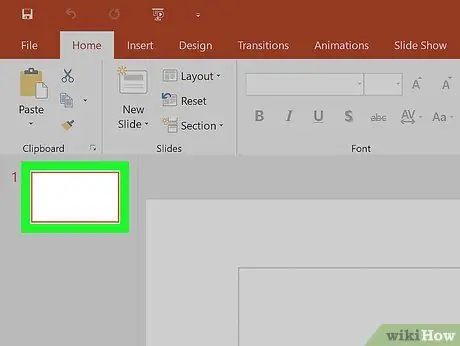
Қадам 7. Қолданғыңыз келетін слайд бетін басыңыз
Сондай -ақ, беттің үлгісін таңдау арқылы деректерді көрсету үшін бетті пішімдеуге болады.
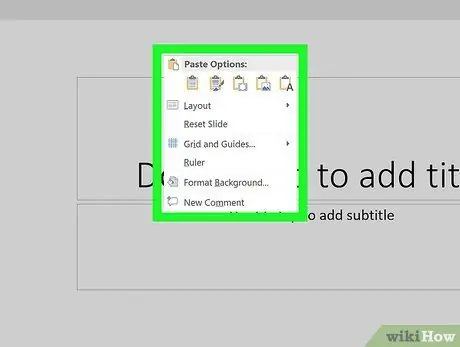
Қадам 8. Бетті тінтуірдің оң жақ түймесімен басып, Қою пәрменін таңдаңыз
Excel мәліметтері таңдалған бетке қойылады.
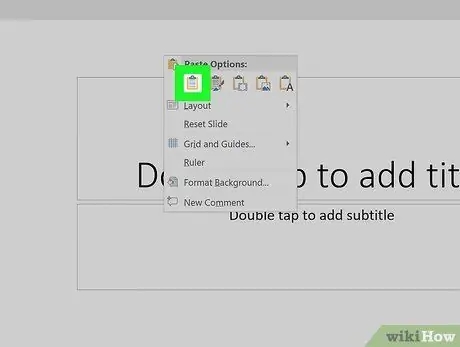
Қадам 9. Төменгі оң жақ бұрыштағы алмасу буферінің белгішесін басыңыз
Беттің презентация параметрлері өзгертіледі.
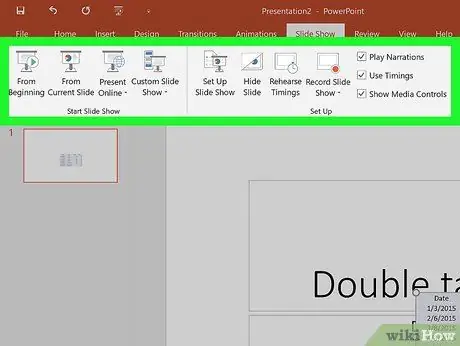
Қадам 10. Ашылмалы мәзірден презентация режимін таңдаңыз
Енгізілген өзгерістерге қанағаттанғаннан кейін жұмысты сақтаңыз.
2 -ші әдіс 2: Excel объектісін PowerPoint презентациясына енгізу
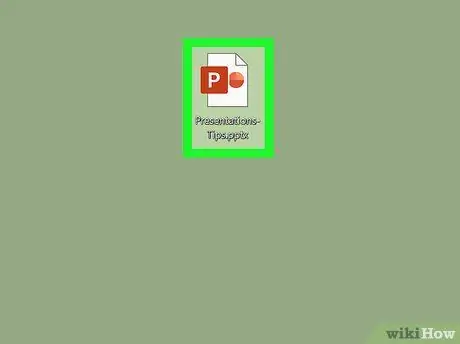
Қадам 1. PowerPoint файлын ашыңыз
Файлды қарау терезесінде файл сақталатын каталогқа өтіңіз.
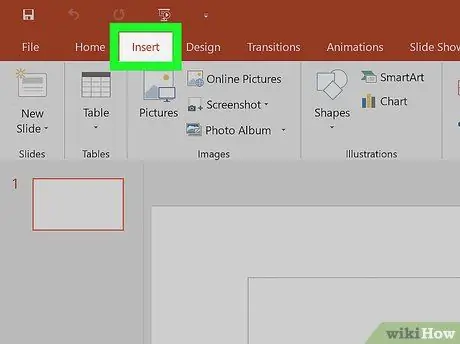
Қадам 2. Мәзір жолағындағы Кірістіру түймешігін басыңыз
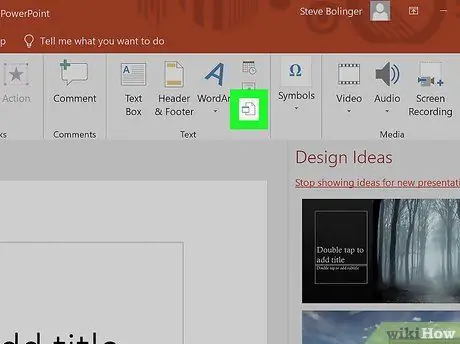
Қадам 3. Объектілерді таңдаңыз
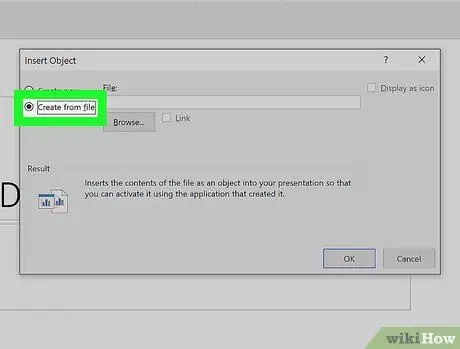
Қадам 4. Файлдан жасауды таңдаңыз
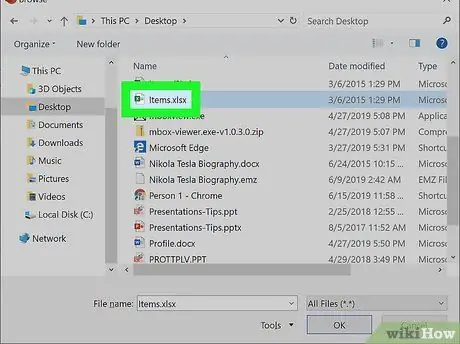
Қадам 5. Excel файлын табыңыз
Диалогтық терезені жасағаннан кейін PowerPoint слайд бетіне қосқыңыз келетін Excel файлын табыңыз.
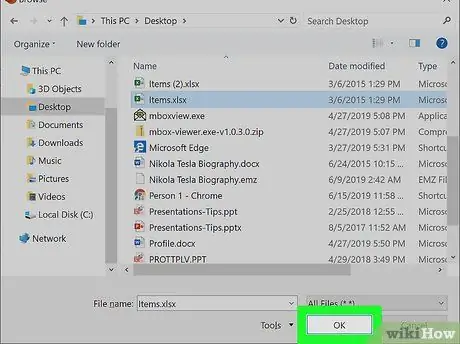
Қадам 6. Файлды таңдап, Кірістіру түймешігін басыңыз
Файл таңдалған бетке енгізіледі.
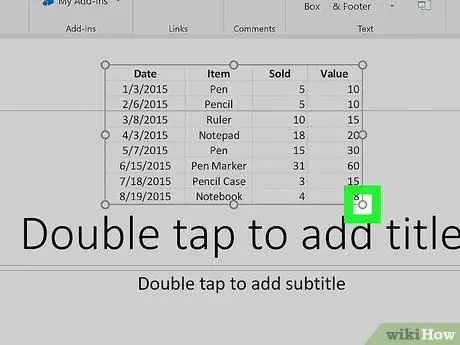
Қадам 7. Электрондық кестенің үзіндісінің өлшемін өзгертіңіз және қалауыңызша реттеңіз
Үлкейту немесе кішірейту үшін үзіндінің бұрыштарын сүйреп апаруға болады немесе оны жылжыту үшін үзіндіге сүйреп апаруға болады. Электрондық кестені екі рет шерткенде, бастапқы кесте Excel-де ашылады.






